数据可视化工具:Tableau仪表板和Smartbi自助仪表盘对比
Posted
tags:
篇首语:本文由小常识网(cha138.com)小编为大家整理,主要介绍了数据可视化工具:Tableau仪表板和Smartbi自助仪表盘对比相关的知识,希望对你有一定的参考价值。
先给大家介绍下tableau与smartbi创建可视化仪表盘的简要步骤。
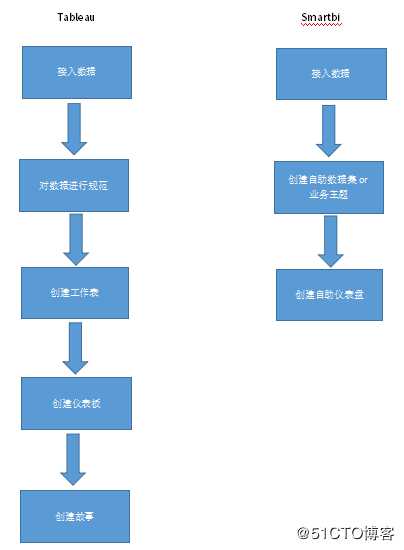
由以上流程图可以简单了解到,tableau的可视化仪表板是由各个工作表组合而成,而smartbi是在一个界面完成,即可以做单个组件也可以在编辑界面在制作各个组件的同时对整个仪表盘的布局进行调整,对于实现制作过程中所见即所得的效果是smartbi更胜一筹。
数据分析与进一步可视化的前期工作是需要从多个维度观察数据,明确要分析和表达的主题。待目标清晰之后,就可以对分析的数据梳理并处理数据之间的关系。最后依据数据特征选择合适的可视化组件来表达需要分析的柱图,从而找到合适的展示形式达到分析的目标。
对于以上流程图,下面将简要给各位分享一下:
连接到数据源
无论是smartbi还是tableau第一步先需连接到数据源,这两款可视化工具都具备丰富的数据连接能力,基本涵盖了市面上的主流的数据库。本文就用接入本地数据excel文件来举例说明:
Smartbi:登录到系统之后,在数据源连接模块,通过加载文件数据(上传文件)接入本地数据,可以选择导入指定的业务库,且可以在此界面对数据进行初步的规整(如数据格式、字段名称等)
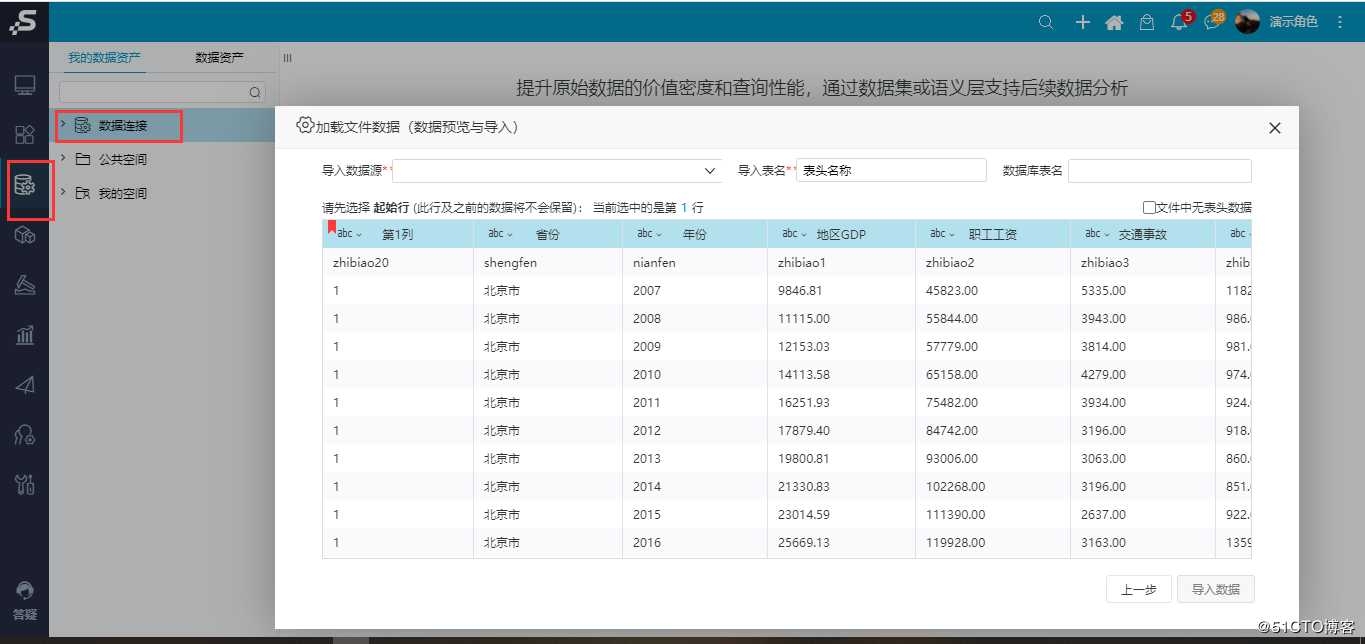
Tableau:
与smatrbi相比,tableau是c/s架构的,不能通过web端访问进行可视化分析。下载完客户端之后,在首页连接栏目,选择连接到文件,进而选择需要上传的表。
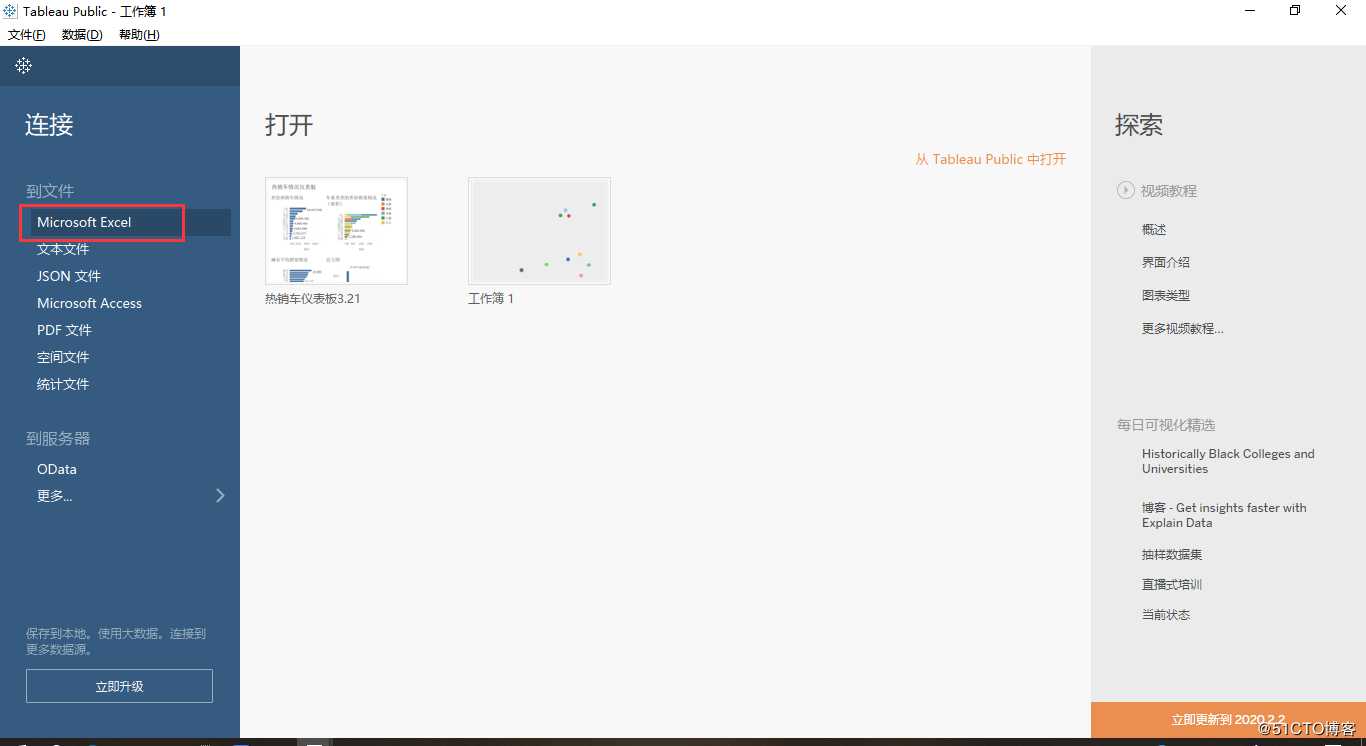
在选择文件之后,tableau会自动转到数据编辑界面,直接对数据进行处理。
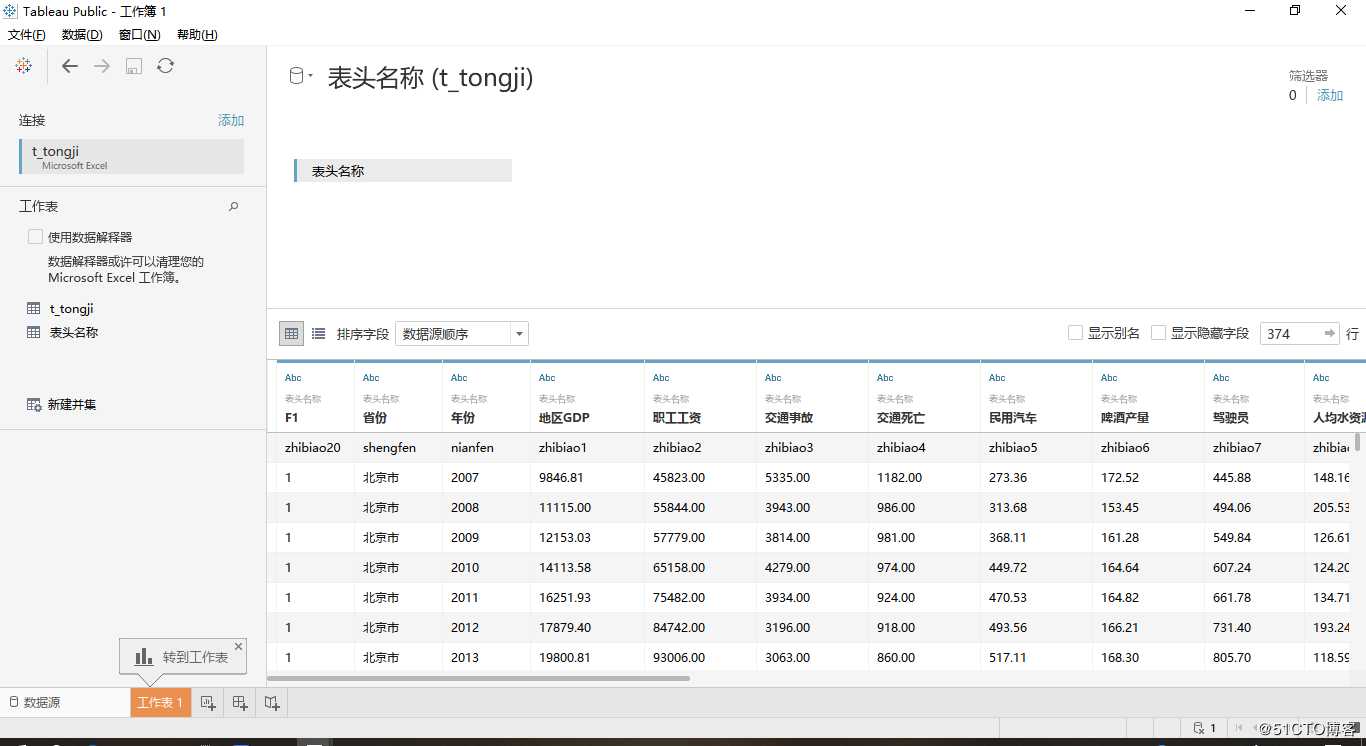
对数据进行处理
Tableau:
前面可以看到,tableau接入本地数据之后系统直接转到数据处理界面了。这样的操作有利有弊,好处在于流畅流程化,简化了操作,直接进入制作仪表板的必经之路。不好在于选择主动权不在于用户,直接进入到数据处理界面并不是用户所需。
Smartbi:
smartbi在成功加载本地数据到系统之后,如下图所示:可选择基于所上传的数据表去创建自助数据或者进行继续导入数据等等操作。相对而言,操作的主动权在于用户。
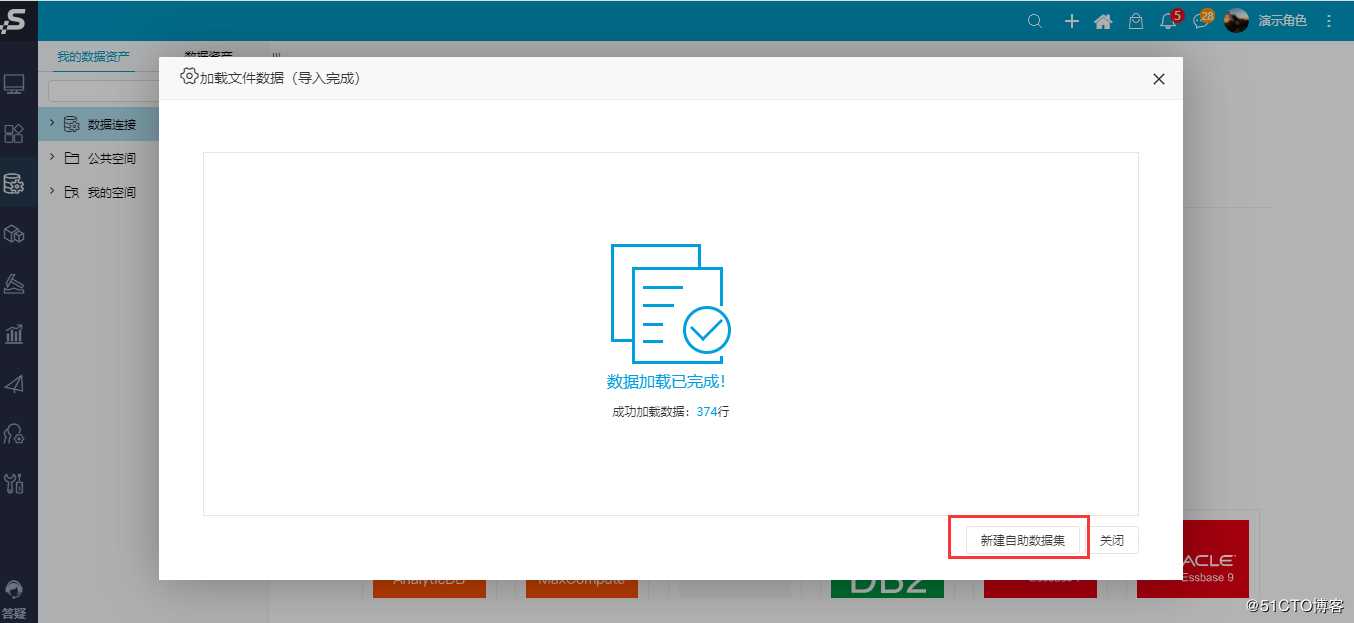
如果是在上传文件之后直接创建自助数据集就到了数据集编辑界面,那上一步上传的数据表会自动在表区域自动出现,此时可以关联更多表。切换到表属性区对数据进行分析需求进行个性化定义。
1、 支持表拖拽,系统自动或手动创建表关系实现表关联查询。
2、 支持添加筛选器,过滤数据结果。
3、 零技术语言,用户可以很轻松地通过拖拽字段的方式创建具有复杂计算逻辑的业务计算字段。
4、 系统支持将有日期信息或地理信息的字段通过命令菜单创建成时间维或者地理维,便于对数据在时间或地理上的不同维粒度分析。
5、 系统支持用户可以随时调整、修改表或字段的分组、别名,设置表或字段的可见性等字段规范化操作。
6、 通过数据行权限控制,保证所有用户抽取到其权限内的数据。
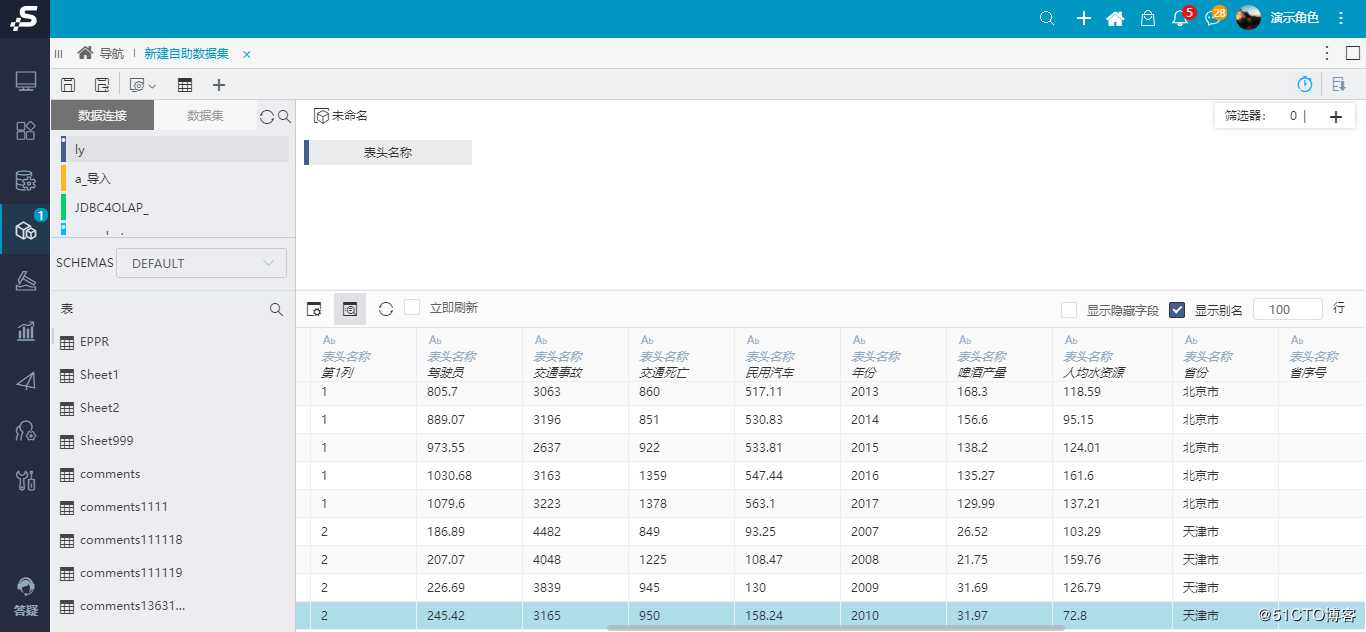
这里如何去处理数据就不展开讲了,关于详细的内容会有在后续的章节再一一介绍。
以上是关于数据可视化工具:Tableau仪表板和Smartbi自助仪表盘对比的主要内容,如果未能解决你的问题,请参考以下文章
大数据BI工具学习第二期:带你领略tableau 的页面风采
tableau可视化数据分析60讲(十九)-tableau仪表板布局